Turntable を使用してプロジェクトを表示する
Character Creator では Turntable アニメーションを制作して、シーン中のキャラクターのショーケースを行うことができます。 Turntable がアクティブになると、シーン内のオブジェクトがカメラに向かって 360° 回転する様子を動画キャプチャすることができます。
-
プロジェクトを作成します。

シーン内のキャラクターにライブラリモーションを適用するか、Player Panel 内の Motion リストのアニメーションを選択します。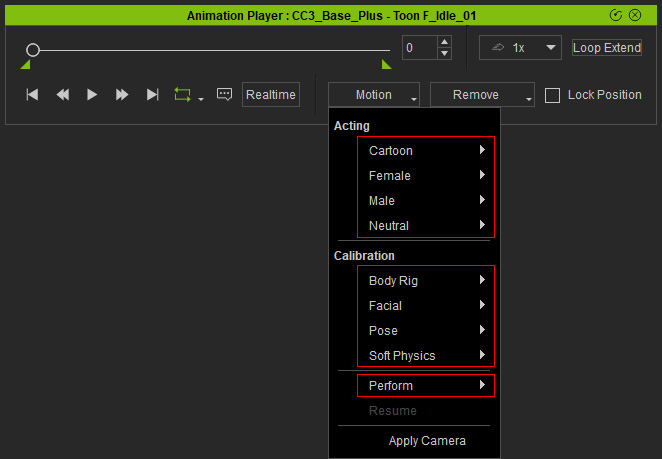
- Scene Manager で、Prop カテゴリにある Turntable アセットを選択します。
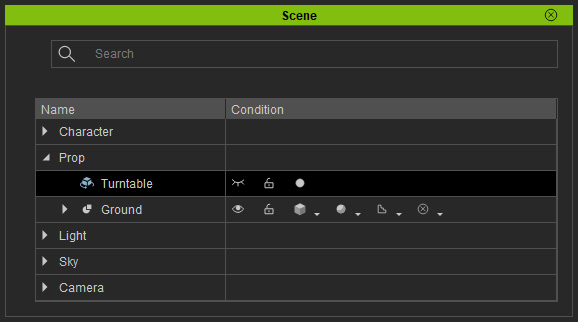
- Modify パネルで Turntable セクションの設定を調整します。
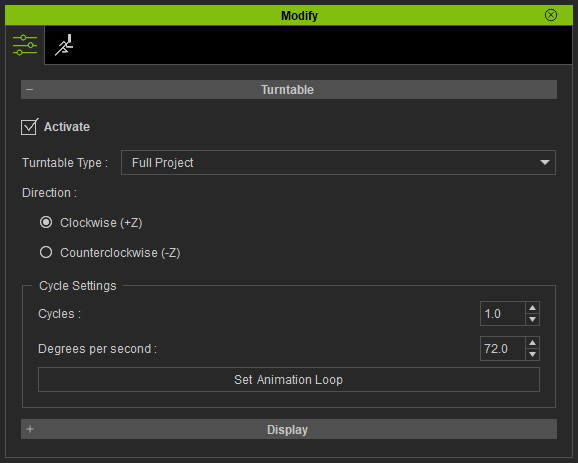
- Activate:ターンテーブルのアニメーションの有効/無効を設定するチェックボックスです。
- Turntable Type:ターンテーブルの種類を変更する場合は、このドロップダウンリストを使用します。

- Full Project:プロジェクト全体がカメラに合わせて回転します。
- Character and Scene:キャラクターとシーンオブジェクトだけが回転します(照明は対象外)。
- Lighting:照明だけが回転します。
- Direction: この 2つのラジオボタンで、回転方向を指定します。 +Z が時計回り、- Z は反時計回りです。
- Cycle Settings:ラジオボタンで、旋回速度を選択します。
- Cycles:回転の周回数を数値フィールドに入力します。
- Degrees per second:回転速度を角度で数値フィールドに入力します。
- Set Animation Loop:このボタンをクリックすると、アニメーションのループ回数を設定できます。
Cycles で指定したアニメーションのループ回数が指定されます。
また適切な Degrees per second になるよう、自動的に速度計算されます。

Cycles = 1.0
Loop Count = 1
Degrees per second = 216.0(自動計算)Cycles = 1.0
Loop Count = 3
Degrees per second = 72.0(自動計算)
-
プロジェクトを再生してデモを開始します。
Full Project タイプ
Character and Scene タイプ
Lighting タイプ

